您想禁用 WordPress 管理员电子邮件验证通知吗?
默认情况下,WordPress 每隔几个月向网站管理员显示一次管理员电子邮件验证通知,以验证他们使用的电子邮件是否仍然正确。这是一种伪安全措施,许多网站所有者认为这是不必要且烦人的。
在本文中,我们将向您展示如何轻松禁用 WordPress 中的管理员电子邮件验证通知。
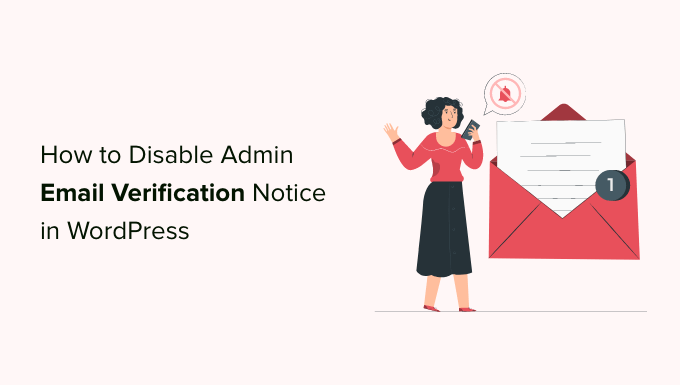
WordPress 中的管理员电子邮件验证通知是什么?
WordPress 5.3 中引入了管理员电子邮件验证通知功能。此通知的目的是每隔几个月向网站管理员显示一个屏幕,要求他们验证其网站电子邮件地址。
管理员电子邮件验证通知可确保管理员提供的电子邮件地址准确且仍在使用中。这是因为拥有有效的电子邮件对于站点安全和管理非常重要。

然而,最初计划每六个月出现一次,有时管理员电子邮件验证通知的显示频率可能超出必要。
对于只是尝试登录WordPress 网站的用户来说,这可能会很烦人。如果您可以关闭管理员电子邮件验证通知,那不是很好吗?
让我们看看如何轻松禁用管理员电子邮件验证通知。您可以点击下面的链接直接跳转到您要使用的方法:
方法1:使用代码禁用管理员电子邮件验证通知(推荐)
您可以通过向 WordPress 文件添加代码片段来轻松禁用管理员电子邮件验证通知。如果您以前没有这样做过,请查看我们的初学者指南,了解如何将 网络片段粘贴到 WordPress 中。
通常,您需要手动将代码添加到主题的functions.php文件中。然而,这可能很棘手,最小的错误可能会导致整个网站瘫痪。
这就是我们建议使用WPCode 的原因。它是市场上最好的 WordPress 代码片段插件,可以轻松安全地向您的网站添加自定义代码。
首先,您需要安装并激活免费的 WPCode 插件。有关更多说明,请查看我们有关如何安装 WordPress 插件的指南。
激活后,从 WordPress 管理仪表板访问代码片段 » + 添加片段页面。
在这里,单击“添加自定义代码(新代码段)”选项下的“使用代码段”按钮。

这将带您进入“创建自定义片段”页面,您可以在其中输入代码片段的标题。它可以是任何可以帮助您识别代码的内容。
接下来,从右侧的下拉菜单中选择“PHP Snippet”作为“代码类型”。
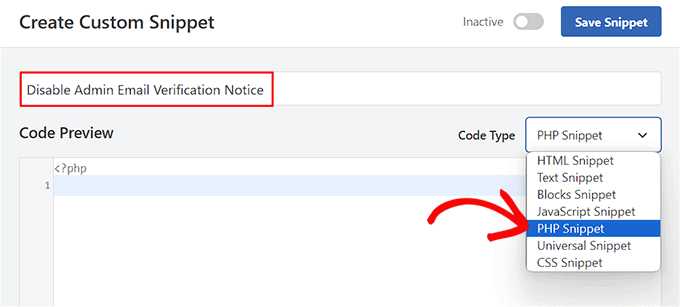
之后,您所要做的就是将以下 PHP 代码片段复制并粘贴到“代码预览”框中:
| 12 | // Disable WordPress Administration Email verification Screen add_filter( 'admin_email_check_interval', '__return_false'); |
由
接下来,向下滚动到“插入”部分并选择“自动插入”选项。
现在,自定义代码将在激活后自动在您的网站上执行。

之后,打开“位置”下拉菜单并选择“仅限管理员”选项。
完成此操作后,代码片段将仅在激活后在 WordPress 管理区域中执行。
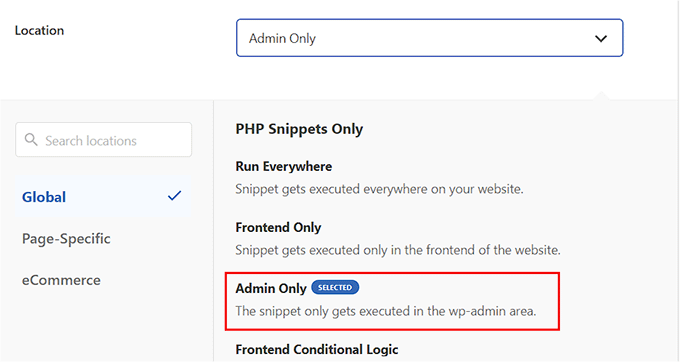
现在,转到页面顶部,将右上角的开关从“非活动”切换为“活动”,然后单击“保存片段”按钮。
保存并激活代码片段后,它将自动在您的网站上执行。
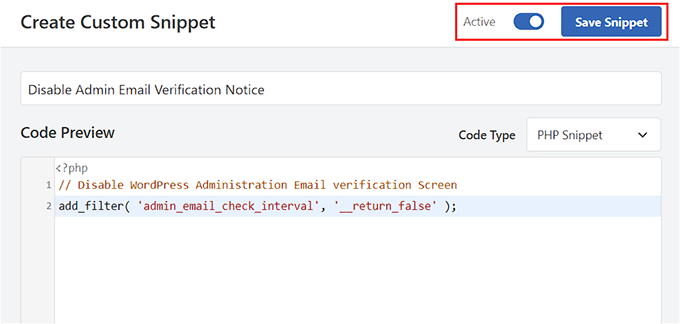
现在,您将不再看到管理员电子邮件验证通知。
方法 2:使用插件禁用管理员电子邮件验证通知
如果您不想向 WordPress 网站添加代码,那么您始终可以使用插件。
首先,您需要安装并激活“禁用管理员电子邮件验证提示”插件。有关更多说明,您可以查看我们关于如何安装 WordPress 插件的初学者指南。
激活后,从 WordPress 管理仪表板访问“设置”»“常规”页面,然后向下滚动到底部。
在这里,您将找到“禁用管理员电子邮件验证提示”选项,并且必须选中它旁边的框。
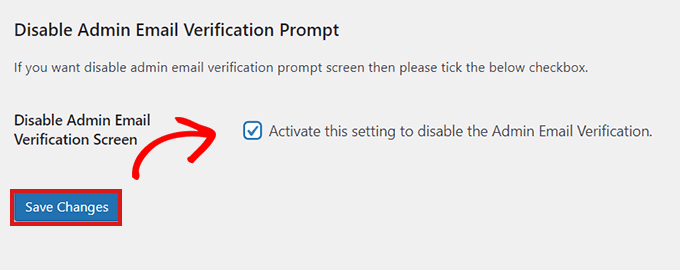
完成此操作后,请不要忘记单击“保存更改”按钮来存储您的设置。
就是这样!您和您的团队不应再看到管理员电子邮件验证通知。
我们希望本文能帮助您了解如何在 WordPress 中禁用管理员电子邮件验证通知。您可能还想查看有关如何在 WordPress 中禁用自动更新电子邮件通知的教程,以及我们对 最佳电子邮件营销服务的比较 ,以增加您的网站流量和销售额。



